Hoe Skyrim Infinite Loading Screen-probleem te repareren
Bijgewerkt Januari 2023: Krijg geen foutmeldingen meer en vertraag je systeem met onze optimalisatietool. Haal het nu op - > deze link
- Download en installeer de reparatietool hier.
- Laat het uw computer scannen.
- De tool zal dan repareer je computer.
Hoe Skyrim Infinite Loading Screen-probleem te repareren
Skyrim, een rollenspel, is populair onder gamers, maar ze komen vaak de foutmelding "Skyrim oneindig laadscherm" tegen, die de hele ervaring van het spel bederft.
Volgens de observaties en rapporten van verschillende gebruikers, zijn ze meestal getuige van het probleem van een oneindig laadscherm in Skyrim wanneer ze het spel installeren of nieuwe mods toevoegen.
Als je je afvraagt hoe je de "oneindig laadscherm"-fout in Skyrim kunt bestrijden en oplossen, is hier een blog om je te helpen.
Belangrijke opmerkingen:
U kunt nu pc-problemen voorkomen door dit hulpmiddel te gebruiken, zoals bescherming tegen bestandsverlies en malware. Bovendien is het een geweldige manier om uw computer te optimaliseren voor maximale prestaties. Het programma herstelt veelvoorkomende fouten die kunnen optreden op Windows-systemen met gemak - geen noodzaak voor uren van troubleshooting wanneer u de perfecte oplossing binnen handbereik hebt:
- Stap 1: Downloaden PC Reparatie & Optimalisatie Tool (Windows 11, 10, 8, 7, XP, Vista - Microsoft Gold Certified).
- Stap 2: Klik op "Start Scan" om problemen in het Windows register op te sporen die PC problemen zouden kunnen veroorzaken.
- Stap 3: Klik op "Repair All" om alle problemen op te lossen.
Wat veroorzaakt de fout "oneindig laadscherm" in Skyrim?

- Soms kan Windows het gedrag van het laadscherm registreren alsof het spel niet reageert.
- Een groot aantal mods kan de instabiliteit van het spel vergroten en allerlei problemen veroorzaken, waaronder het oneindige laadscherm. Overweeg ze uit te schakelen of te sorteren.
- Geheugentoewijzingsproblemen die optreden bij het laden van het spel of het maken van een nieuw spel. Deze problemen doen zich voor sinds het begin van het spel en er is een geheugenpatch die je kunt gebruiken om het probleem op te lossen.
Hoe het probleem met het "oneindig laadscherm" in Skyrim op te lossen?
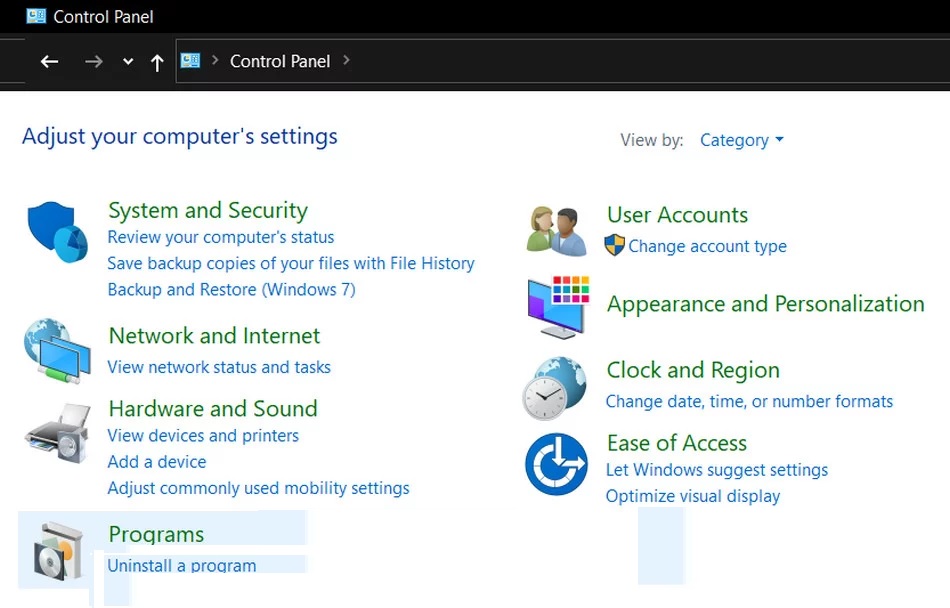
Installeer Skyrim opnieuw
Voordat u Skyrim opnieuw installeert, moet u eerst Skyrim verwijderen en de Skyrim-mappen verwijderen.
- Verwijder Skyrim.
- Verwijder de map [gebruikersnaam]DocumentsMy GamesSkyrim.
- Verwijder de C: Program Files (x86) Steam Steam-apps gemeenschappelijke Skyrim-map.
- Start je computer opnieuw op.
- Installeer Skyrim opnieuw.
- Start het spel opnieuw en kijk of het probleem is opgelost.
Wijzig de geheugentoewijzing
De fout "Skyrim oneindig laadscherm" kan waarschijnlijk worden veroorzaakt door een gebrek aan geheugen. Daarom kunt u het SafetyLoad-configuratiebestand aanpassen zodat Safy Load tijdens het laadscherm wordt uitgevoerd. Standaard draait het de hele tijd, wat kan leiden tot oneindige problemen met het laadscherm of crashes.
Voordat u verder gaat, moet u ervoor zorgen dat SKSE (Skyrim Script Extender) is geïnstalleerd. Als je het nog niet hebt geïnstalleerd, kun je dit doen op de Steam SKSE-pagina.
- Open het bestand "SkyrimdataSKSEPluginsSafetyLoad.ini".
- Wijzig EnableOnlyLoading van false in true.
- Sla het bestand op en sluit het.
- Speel Skyrim en kijk of het probleem met het oneindige laadscherm is opgelost.
Stuurprogramma's bijwerken
Defecte stuurprogramma's kunnen een oneindige fout op het laadscherm veroorzaken. Om het probleem op te lossen, kunt u proberen de stuurprogramma's bij te werken. Bijgewerkte stuurprogramma's kunnen de prestaties van games verbeteren.
Als u niet de tijd, het geduld of de computervaardigheden hebt om stuurprogramma's handmatig bij te werken, kunt u dit automatisch doen met een stuurprogramma-updateprogramma van derden.
Een stuurprogramma-updateprogramma van derden detecteert uw systeem automatisch en vindt de juiste stuurprogramma's ervoor. U hoeft niet precies te weten welk systeem op uw computer is geïnstalleerd, u hoeft niet het risico te lopen de verkeerde driver te downloaden en te installeren en u hoeft zich geen zorgen te maken dat u een fout maakt tijdens de installatie.
Veelgestelde Vragen
Waarom zijn de laadschermen van Skyrim zo lang?
Omdat automatisch opslaan voornamelijk verantwoordelijk is voor lange laadschermen, kan de daadwerkelijke laadtijd aanzienlijk worden verkort. Ga naar de game-instellingen en schakel de autosave on the go-optie uit, en de laadtijd wordt gehalveerd.
Waarom laadt mijn Skyrim niet?
Soms wordt het probleem met het niet laden van Skyrim veroorzaakt door ontbrekende of beschadigde gamebestanden. Als dat het geval is, moet je de ingebouwde tool van Steam gebruiken om de integriteit van alle bestanden van de game te controleren.
Hoe zorg ik ervoor dat Skyrim sneller laadt?
Wis de cache van de harde schijf van je systeem (in het menu Opslaan) en de cache van de game (houd LB+RB+X ingedrukt nadat je "Speel Skyrim" in het configuratiescherm hebt geselecteerd en laat niet los totdat "Druk op Start" verschijnt). Beperk je voorraad tot een minimum.
Hoe repareer ik het laadscherm van Skyrim?
- Verwijder Skyrim.
- Verwijder de map [gebruikersnaam]DocumentsMy GamesSkyrim.
- Verwijder map C: Program Files (x86) Steam Steam-apps gemeenschappelijke Skyrim.
- Start je computer opnieuw op.
- Installeer Skyrim opnieuw.
- Start het spel opnieuw en kijk of het probleem is opgelost.

